
荣耀手机怎么扫描照片成电子版 华为手机照片扫描转换为电子版的步骤
发布时间:2024-01-19 11:36:03 来源:丰图软件园
科技的发展给我们的生活带来了许多便利,其中荣耀手机和华为手机作为领先的智能手机品牌,不仅在功能和性能上有着出色的表现,还提供了许多实用的功能,如照片扫描转换为电子版。在过去我们可能需要使用扫描仪等设备来将纸质照片转换为电子版,但现在荣耀手机和华为手机的用户可以通过简单的几个步骤,快速将照片扫描并转换为高质量的电子版。接下来我们将一起探索如何利用荣耀手机和华为手机进行照片扫描转换的步骤。
华为手机照片扫描转换为电子版的步骤
方法如下:
1.选择编辑快捷开关
打开控制中心,点击界面右上角的编辑,选择编辑快捷开关。
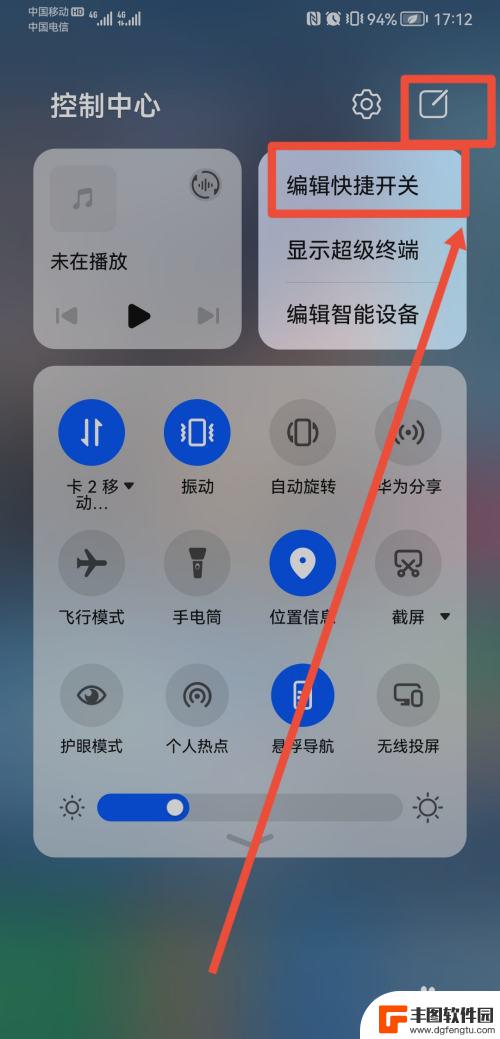
2.拖动扫一扫到控制中心
进入选择编辑快捷开关,拖动扫一扫到控制中心。点击完成。
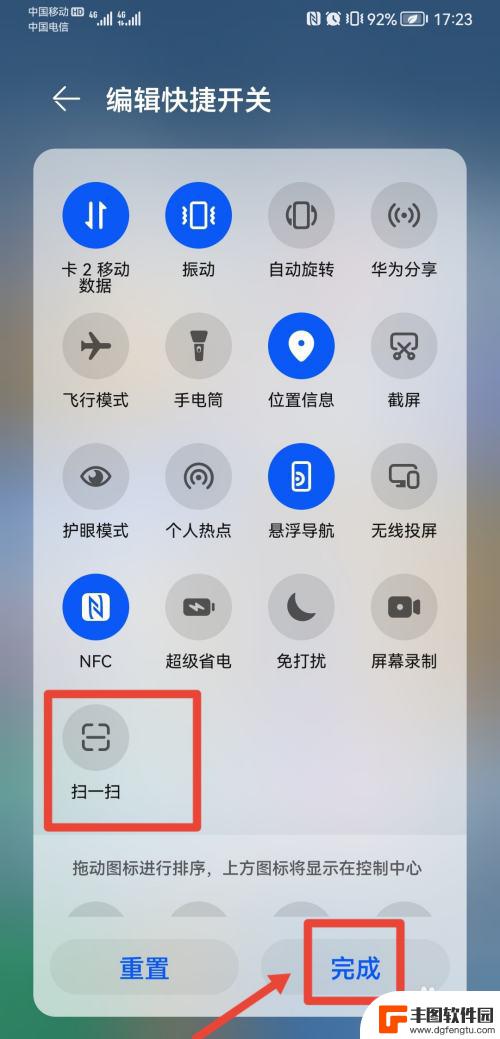
3.会自动识别文档
进入扫一扫,点击识文。拍照会自动识别文档,并将其截取下来。
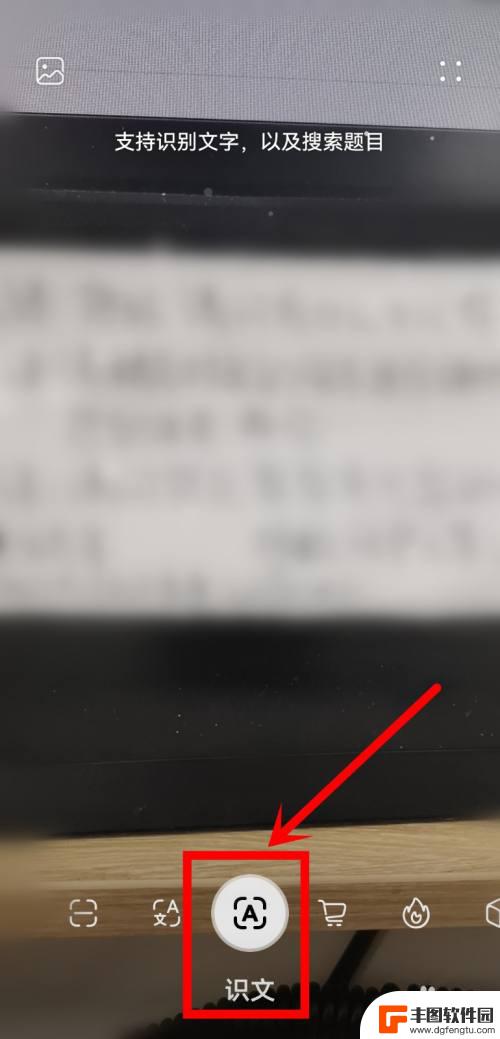
4.点击复制
弹出文字识别界面,选择要复制的文字。点击复制,将扫描的文档变成电子版。
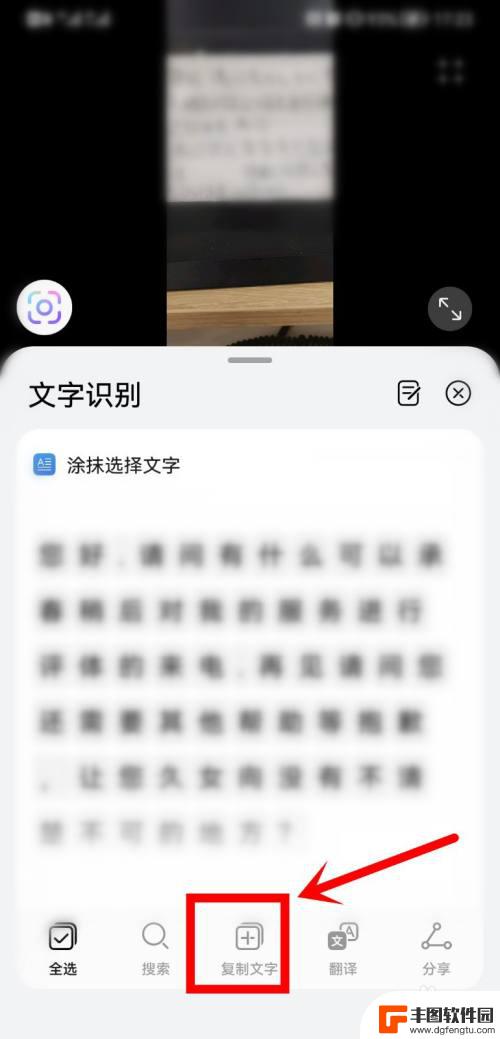
以上是荣耀手机如何将照片扫描成电子版的全部内容,如果您遇到这种情况,您可以按照以上方法解决,希望这对大家有所帮助。
热门游戏
- 相关教程
- 小编精选
-

手机怎么扫描照片生成电子版 手机上怎么扫描纸质文件成电子版
随着科技的不断发展,我们可以利用手机轻松地将纸质文件转化为电子版,通过手机扫描照片生成电子版的功能,我们可以摆脱繁琐的传统扫描仪操作,只需简单几步,便可将纸质文件快速转换为电子...
2024-04-02
-
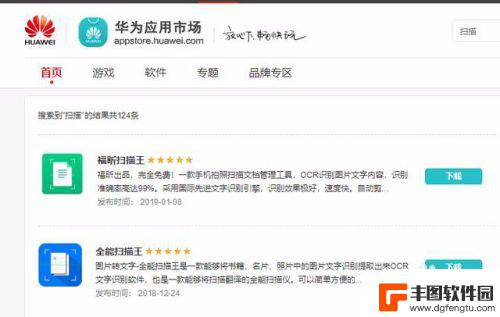
用手机做扫描件 手机扫描件的步骤
用手机做扫描件,随着现代科技的快速发展,手机已经成为我们生活中不可或缺的一部分,除了通讯和娱乐功能之外,手机还可以扮演起扫描仪的角色,将纸质文件转换为电子版。利用手机进行扫描件...
2023-11-02
-

怎么手机扫描纸质文件成电子版 手机如何扫描纸质文件变成电子版扫描件
在现代社会纸质文件逐渐被电子版文档所取代,手机扫描纸质文件成电子版已成为一种便捷的操作方式,通过手机的扫描功能,我们可以将纸质文件快速转化为电子版扫描件,方便存储和传输。手机如...
2024-05-06
-
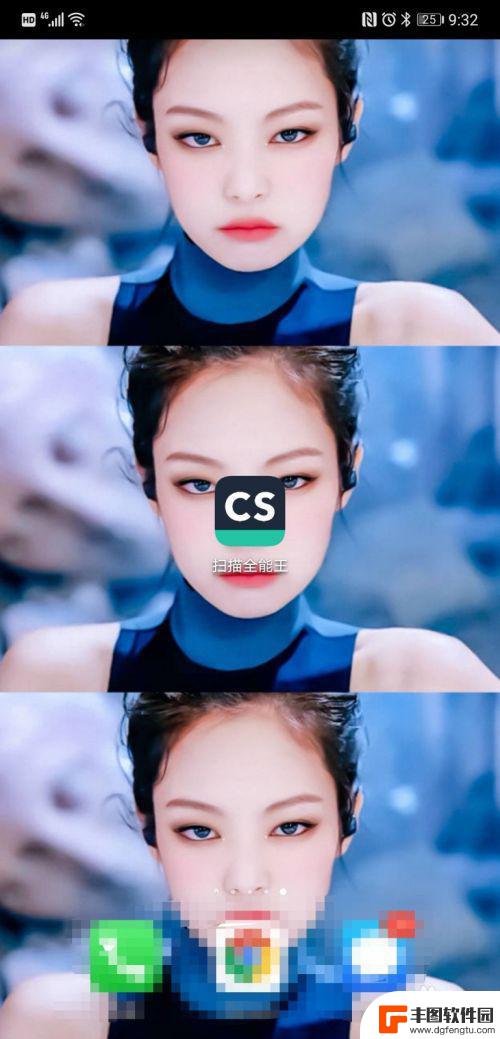
手机照片怎么扫描成pdf格式 手机扫描纸质文件转PDF教程
在日常生活中,我们常常会遇到需要将纸质文件转换成电子文件的情况,而随着手机摄影技术的发展,利用手机进行扫描并转换成PDF格式已经成为一种便捷的方式。今天我们就来探讨一下如何利用...
2024-03-18
-

手机相机如何扫描纸制文件 如何用手机将纸质文件转换为电子版扫描件
手机已经成为我们生活中不可或缺的一部分,除了通讯、娱乐功能外,手机还能充当一台便捷的扫描仪,将纸质文件转换为电子版扫描件。随着科技的不断进步,手机相机的拍摄功能越来越强大,使得...
2023-12-13
-

苹果手机如何扫描相册里的照片 苹果手机如何将照片转换为扫描件
苹果手机如何扫描相册里的照片,如今,随着科技的进步和智能手机的普及,苹果手机成为了许多人日常生活中不可或缺的一部分,除了其强大的功能和便捷的操作,苹果手机还拥有许多实用的功能,...
2023-11-08
-

苹果手机电话怎么设置满屏显示 iPhone来电全屏显示怎么设置
苹果手机作为一款备受欢迎的智能手机,其来电全屏显示功能也备受用户青睐,想要设置苹果手机来电的全屏显示,只需进入手机设置中的电话选项,然后点击来电提醒进行相应设置即可。通过这一简...
2024-11-27
-

三星山寨手机怎么刷机 山寨手机刷机工具
在当今科技发展迅速的时代,手机已经成为人们生活中不可或缺的重要工具,市面上除了知名品牌的手机外,还存在着许多山寨手机,其中三星山寨手机尤为常见。对于一些用户来说,他们可能希望对...
2024-11-27













